백업 및 복원
ServBay는 강력한 백업 및 복원 기능을 제공하여 개발자가 로컬 개발 환경의 주요 데이터를 쉽게 보호할 수 있도록 도와줍니다. 웹사이트 파일, 데이터베이스, SSL 인증서, ServBay 자체 설정 등이 포함되며, 정기적인 백업은 데이터 손실을 예방하는 데 핵심적입니다.
백업 설정 (Backup Settings)
ServBay 메인 화면의 왼쪽 네비게이션 바에서 Backup 옵션을 찾아 클릭하면 백업 관리 센터로 이동합니다. Backup Settings에서는 자동 백업 정책을 설정하고 백업할 항목을 선택할 수 있습니다.
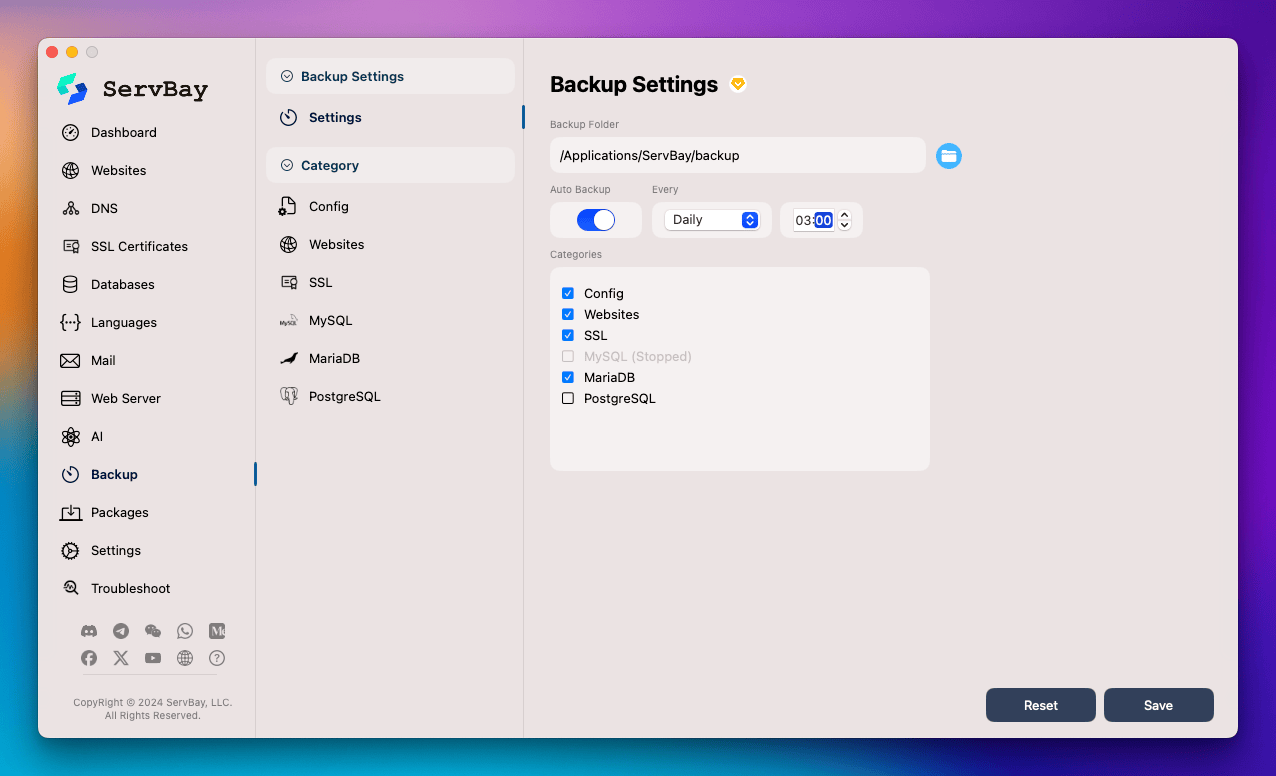
1. 백업 폴더 (Backup Folder)
- 용도: 모든 백업 파일을 저장할 위치를 지정합니다.
- 기본 경로:
/Applications/ServBay/backup - 폴더 아이콘을 클릭하여 사용자 지정 백업 경로를 선택할 수 있습니다. 충분한 공간이 있고 안전한 디스크 위치를 사용하는 것이 좋습니다.
2. 자동 백업 (Auto Backup)
- 스위치:
Auto Backup토글을 사용해 자동 백업 기능을 활성화하거나 비활성화할 수 있습니다. - 백업 주기 (Every):
- Daily: 매일 한 번씩 백업합니다.
- Weekly: 매주 한 번씩 백업합니다.
- Monthly: 매월 한 번씩 백업합니다.
- 실행 시간: 자동 백업이 실행될 시간(시와 분)을 설정할 수 있습니다. 예를 들어
03:00으로 설정하면 새벽 3시에 백업이 시작됩니다.
3. 백업 항목 (Categories)
자동 백업에 포함할 데이터 범주를 선택하세요:
- Config: ServBay의 핵심 설정 파일
- Websites:
/Applications/ServBay/www폴더 내 모든 웹사이트 파일과 디렉터리 - SSL: 추가된 모든 SSL/TLS 인증서 파일
- MySQL: 모든 MySQL 데이터베이스 백업 (참고: MySQL 서비스가 실행 중인 경우에만 백업됩니다)
- MariaDB: 모든 MariaDB 데이터베이스 백업 (참고: MariaDB 서비스가 실행 중인 경우에만 백업됩니다)
- PostgreSQL: 모든 PostgreSQL 데이터베이스 백업 (참고: PostgreSQL 서비스가 실행 중인 경우에만 백업됩니다)
원하는 항목의 체크박스를 선택하면 자동 백업 계획에 포함됩니다.
모든 설정이 완료되면 우측 하단의 Save 버튼을 클릭하여 저장하세요. Reset를 누르면 기본값으로 초기화됩니다.
수동 백업 (Manual Backup)
자동 백업 외에도 필요에 따라 특정 데이터 범주를 즉시 수동으로 백업할 수 있습니다.
예를 들어, MariaDB 데이터베이스를 백업하는 방법은 다음과 같습니다:
- 왼쪽 네비게이션 바
Backup아래에서MariaDB를 선택합니다. - MariaDB 백업 관리 화면이 표시됩니다.
- 백업하고자 하는 특정 데이터베이스(예:
servbay)를 선택하거나,Backup All DBs를 선택하면 해당 MariaDB 서비스의 모든 데이터베이스를 백업할 수 있습니다. - 우측 하단
Manual Backup버튼을 클릭합니다. - ServBay가 즉시 백업 작업을 시작하고, 백업 파일이 아래 리스트에 추가됩니다.
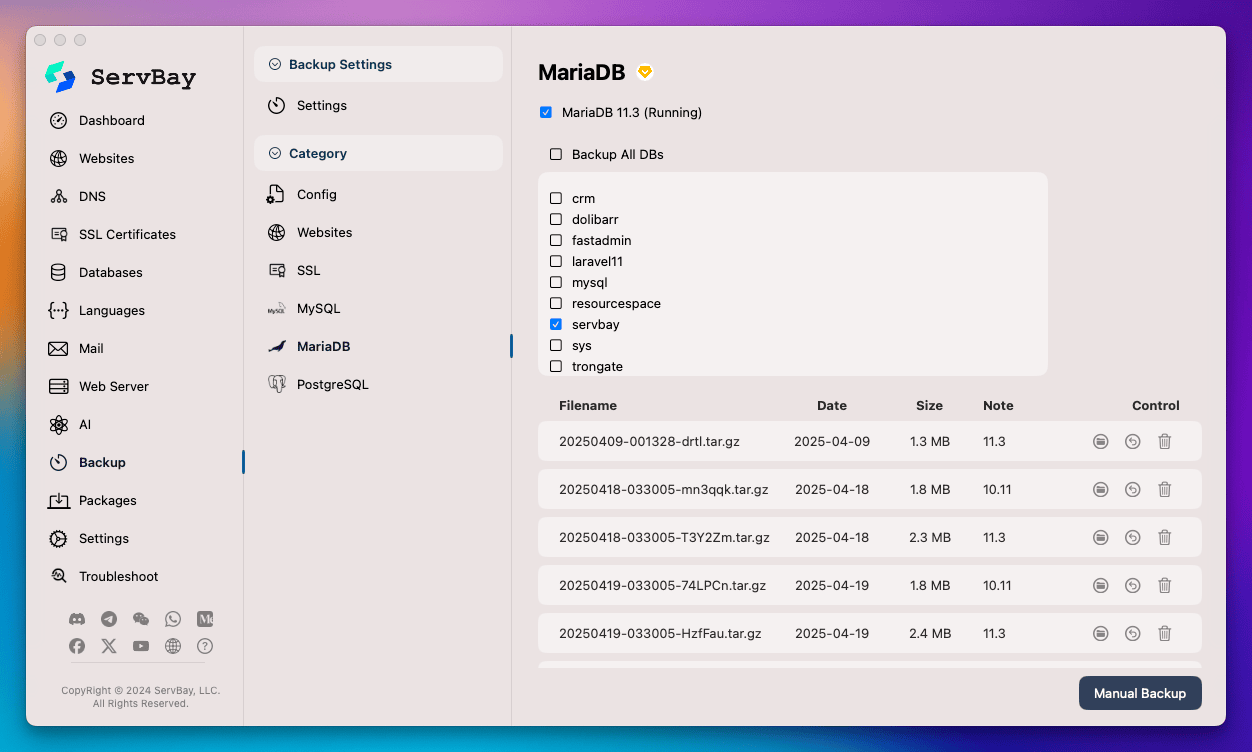
MySQL 및 PostgreSQL 데이터베이스 백업도 MariaDB와 동일한 절차로 진행되며, Backup 메뉴에서 원하는 데이터베이스 타입을 선택해 진행하면 됩니다. Websites와 SSL 백업 역시 해당 범주에서 Manual Backup 버튼(제공되는 경우)을 사용해 수동으로 수행할 수 있습니다.
백업 관리 (Backup Management)
각 백업 범주(MariaDB, MySQL, PostgreSQL, Websites, SSL, Config)의 관리 화면 하단에는 생성된 모든 백업 파일 목록이 표시됩니다. 이 목록에는 다음과 같은 정보가 포함됩니다:
- Filename: 파일명(일자, 시간, 고유 식별자 포함)
- Date: 백업이 수행된 날짜와 시간
- Size: 백업 파일 크기
- Note: 관련 메모(예: 데이터베이스 버전 등)
- Control: 백업 파일에 대한 조작 버튼 제공
- 폴더 (Folder): 폴더 아이콘 클릭 시 해당 백업 파일이 저장된 위치를 엽니다.
- 복원 (Restore): 순환 화살표 아이콘 클릭 시 해당 백업으로 복원 작업을 실행합니다. 신중히 진행하세요!
- 삭제 (Delete): 휴지통 아이콘 클릭 시 백업 파일을 삭제하여 디스크 공간을 확보할 수 있습니다.
복원 작업 (Restore Operation)
경고: 복원 작업은 백업 파일의 데이터로 현재 데이터를 덮어씁니다. 복원을 실행하기 전에 반드시 현재 상태를 수동 백업해두어 예기치 않은 상황이나 잘못된 복원에 대비하는 것이 매우 중요합니다.
백업에서 데이터 복원 절차는 다음과 같습니다:
- 해당 데이터 범주의 백업 관리 화면으로 이동합니다(예:
Backup->MariaDB). - 복원하고자 하는 백업 파일을 목록에서 찾습니다.
- 해당 백업 옆의 복원 (Restore) 아이콘(순환 화살표)을 클릭합니다.
- 시스템이 복원 여부를 확인하는 메시지를 표시할 수 있으니 내용을 신중히 읽어보세요.
- 확인하면 ServBay가 복원 과정을 시작합니다. 복원 시간은 백업 파일 크기와 시스템 성능에 따라 다를 수 있습니다.
복원 작업이 영향을 주는 항목:
- Config: ServBay 설정
- Websites:
/Applications/ServBay/www폴더 내 파일 - SSL: 설치된 SSL 인증서
- MySQL/MariaDB/PostgreSQL: 데이터베이스 내용
유의 사항
- 저장 공간: 백업 파일은 디스크 공간을 차지하므로 백업 폴더에 충분한 용량이 있는지 확인하세요. 더 이상 필요 없는 오래된 백업 파일은 정기적으로 삭제하세요.
- 시스템 자원: 백업 과정(특히 대용량 웹사이트 또는 데이터베이스)은 많은 CPU 및 I/O 리소스를 소모할 수 있으므로, 시스템 부하가 적은 시간대에 백업을 진행하는 것이 좋습니다.
- 데이터베이스 상태: 자동 및 수동 데이터베이스 백업 시 반드시 해당 데이터베이스 서비스(MySQL, MariaDB, PostgreSQL)가 동작 중이어야 합니다. 서비스가 정지되어 있으면 백업이 실패하거나 건너뛰어질 수 있습니다.
- 백업 검증: 테스트 환경에서 정기적으로 복원 시도를 통해 백업 파일의 무결성과 복원 가능성을 확인하세요. 실제 복원이 필요한 상황에 백업이 손상되었음을 뒤늦게 알지 않도록 주의해야 합니다.
- 백업 전략: 프로젝트 중요도와 데이터 변경 빈도에 따라 자동 백업의 주기와 보존 정책을 적절하게 설정하세요.
요약
ServBay가 제공하는 백업 및 복원 기능은 로컬 개발 환경의 데이터 안전을 보장하는 중요한 도구입니다. 간단한 설정만으로 자동 백업을 구현할 수 있으며, 수동 백업 및 복원 기능을 통해 웹사이트 파일, 데이터베이스, 설정을 유연하게 관리할 수 있습니다. 모든 ServBay 사용자는 반드시 백업을 활성화하고 정기적으로 설정을 점검하여 소중한 작업 결과를 안전하게 보호하시기 바랍니다.

